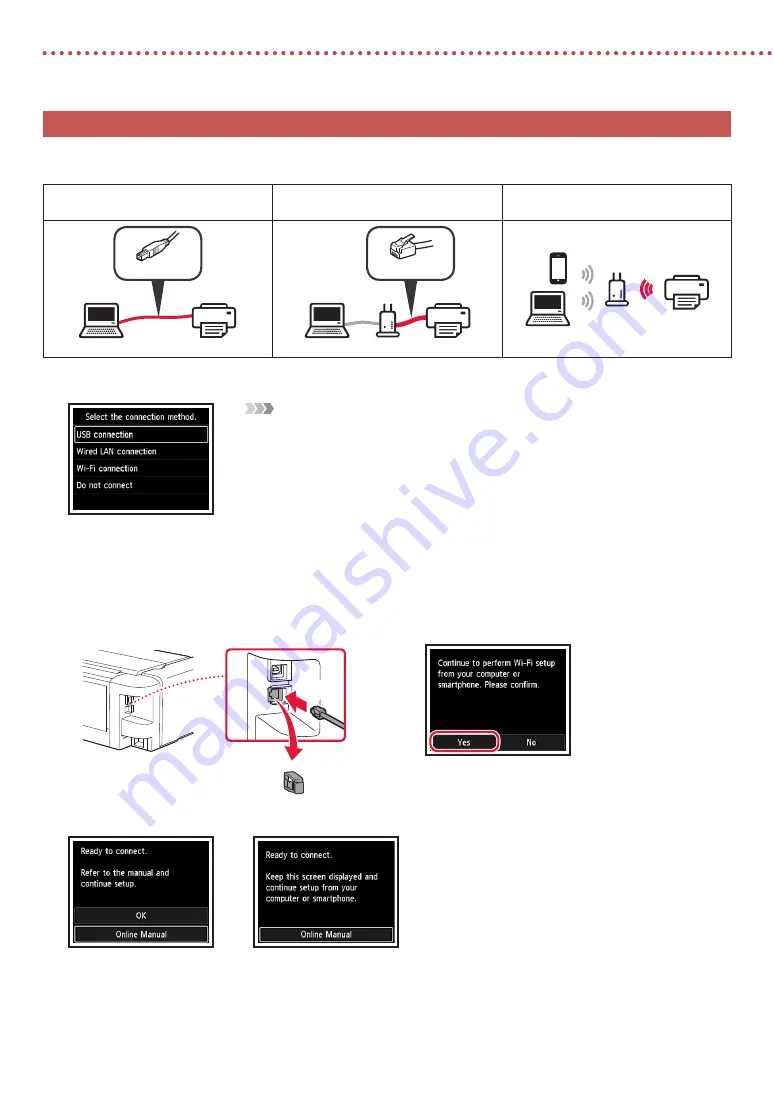
6
Ställa in skrivaren
7. Välja en anslutningsmetod för skrivaren
Välj en anslutningsmetod för skrivaren från tabellen nedan. I följande beskrivningar refererar "smarttelefon" både till
smarttelefoner och till surfplattor.
USB-anslutning (USB connection)
Kablad LAN-anslutning
(Wired LAN connection)
Wi-Fi-anslutning (Wi-Fi connection)
USB-kabel
Router
LAN-kabel
Router
1
Använd knapparna
{
,
}
och
OK
för att välja anslutningsmetod.
Obs!
Du kan ansluta senare även om du väljer
Anslut inte (Do not connect)
.
Om du ansluter vid ett senare tillfälle, läs "8-a. Ansluta till dator" på sida 7 eller "8-b. Ansluta till en
smarttelefon" på sida 8 och fortsätt installationen från din dator eller smarttelefon.
2
Följ instruktionerna på skärmen för att fortsätta med installationen.
•
Om du väljer
USB-anslutning (USB connection)
:
anslut inte en USB-kabel förrän du ombeds göra det.
•
Om du väljer
Kablad LAN-anslutning (Wired LAN
connection)
:
kontakten för kablat LAN sitter på skrivarens baksida.
Baksida
a
b
•
Om du valjer
Wi-Fi-anslutning (Wi-Fi connection):
när
Fortsatt utfora Wi-Fi-installn. fran en dator eller
smarttelefon. Bekrafta. (Continue to perform Wi-Fi
setup from your computer or smartphone. Please
confirm.)
visas valjer du
Ja (Yes)
.
3
Om någon av följande skärmar visas fortsätter du till nästa sida.
Содержание imagePROGRAF PRO-300
Страница 75: ...RMC Regulatory Model Code K10511 ...





































